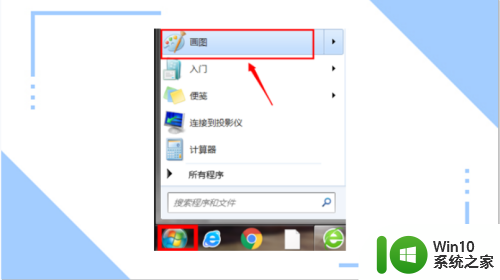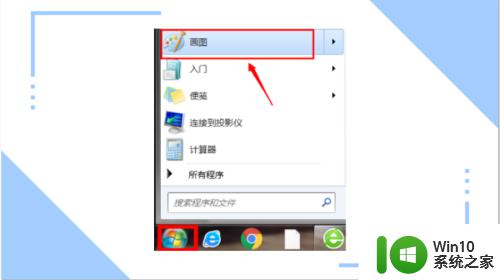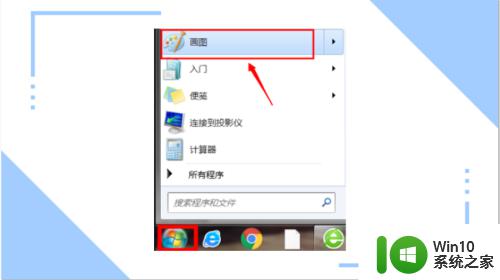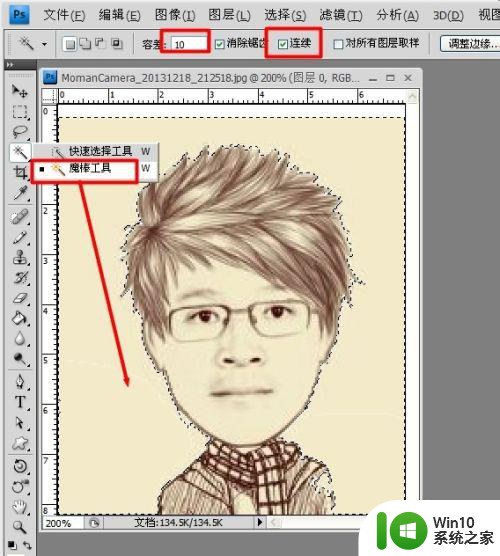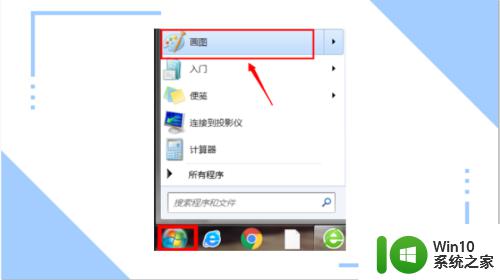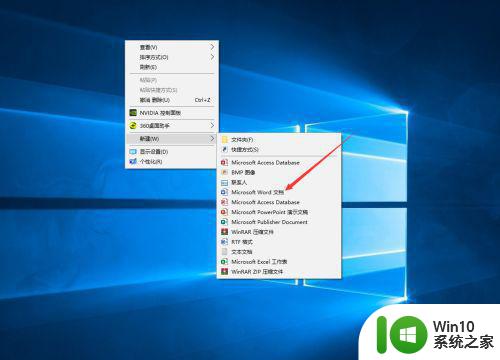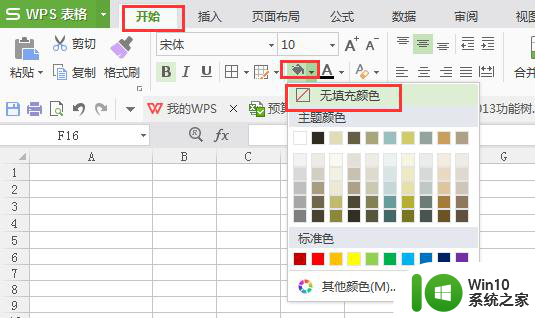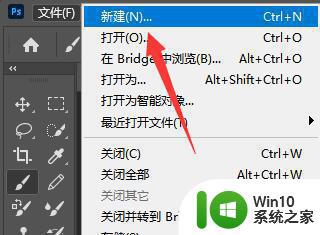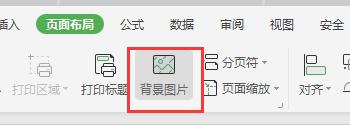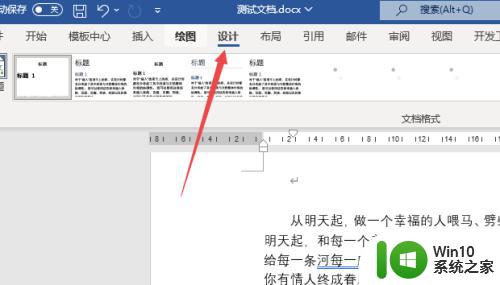照片怎样换背景颜色 怎样用Photoshop更换照片背景颜色
在现代社交媒体时代,照片成为我们记录生活、分享喜悦的重要方式,有时候我们可能会觉得照片的背景色并不完全符合我们的需求或者心情。幸运的是借助于Photoshop这款强大的图像处理软件,我们可以轻松地改变照片的背景颜色。无论是想要增添一些活力的明亮色彩,还是营造一种浪漫而温暖的氛围,我们都可以通过简单的步骤实现。在本文中我们将探讨如何使用Photoshop来更换照片的背景颜色,让你的照片焕发出新的魅力。
具体步骤:
1.无需下载任何软件,用每个人电脑自带的画图就能解决这个问题。首先,在电脑的左下角选择开始键,选中画图,打开画图软件。
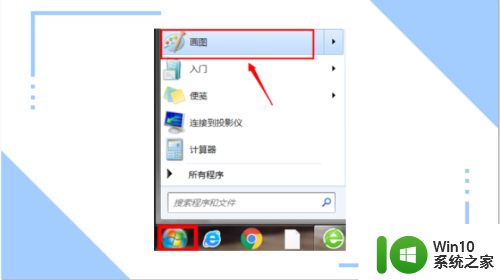
2.画图的左上角单击图示的图标,在选项中单击(打开)。打开所需要更换背景的照片所在的文件夹。
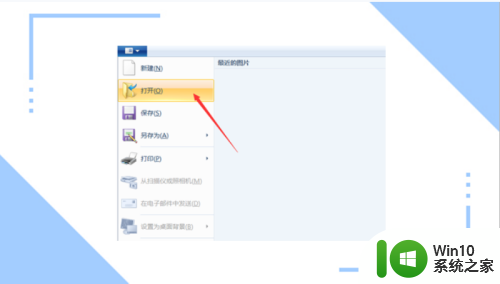
3.在打开的文件夹中,选中所需要编辑的照片,单击(打开),打开所需要更换背景的照片。
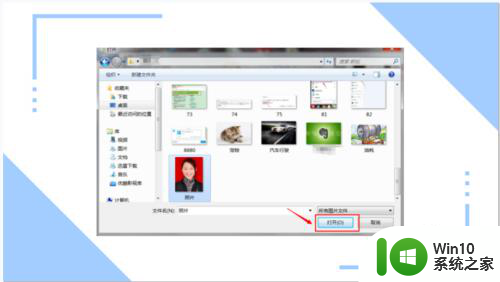
4.打开所需更换背景的照片后,在主页栏中选择喷枪,并且选择喷枪的颜色(需要更换背景的颜色。

5.将喷枪对准照片原背景,单击。此时,图片背景的大面积红色已经被修改成了刚才大家修改的喷枪的颜色,但是有一些小部分还是原背景的颜色。

6.那么这时候大家就要使用刷子,对小面积部分进行颜色修改。同样,在主页栏中选择刷子,并且选择刷子的重量,以及颜色,和需要更换背景的颜色。
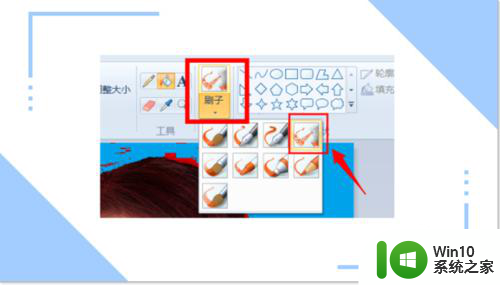
7.精细的修整过后,此时的照片就完全换了背景颜色了。

8.此时,再次选择图示图标。单击(另存为),选择所想保存这张图片的文件夹,对编辑好的图片进行保存。
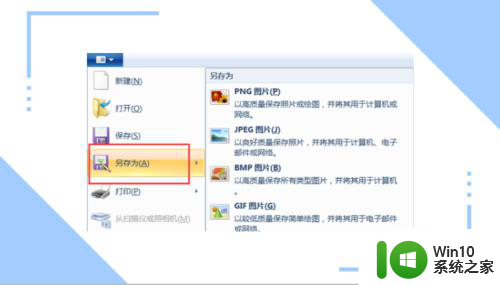
9.在选择好的文件夹中,自定义文件名,单击保存,就大功告成了。
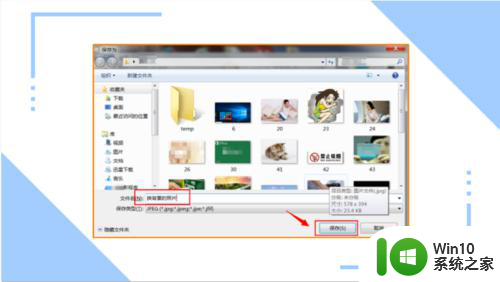
以上是关于更改照片背景颜色的全部内容,如果有遇到相同情况的用户,可以按照以上方法解决。